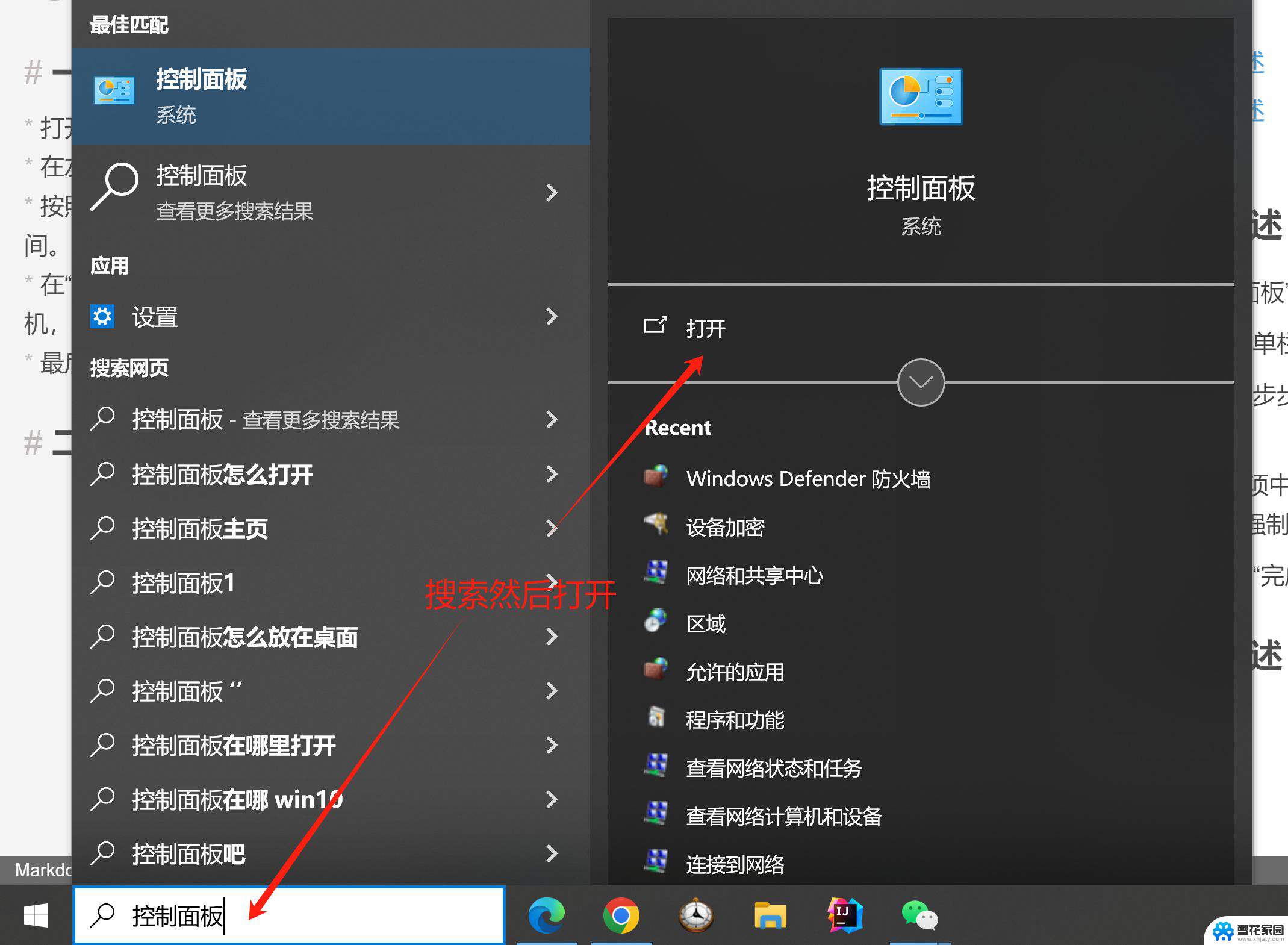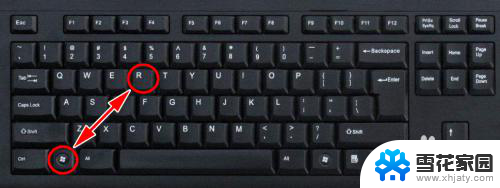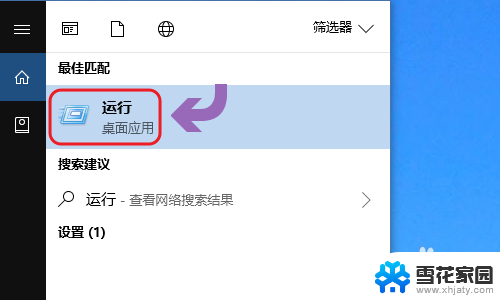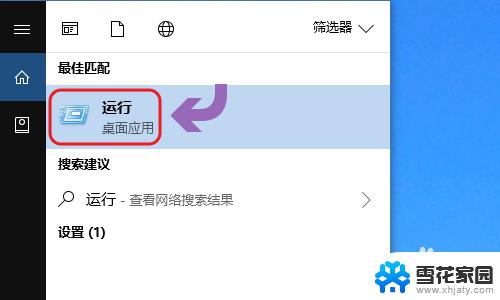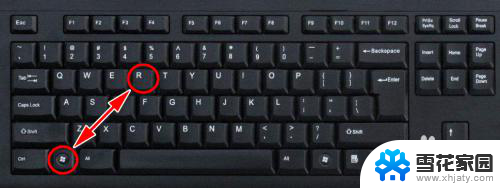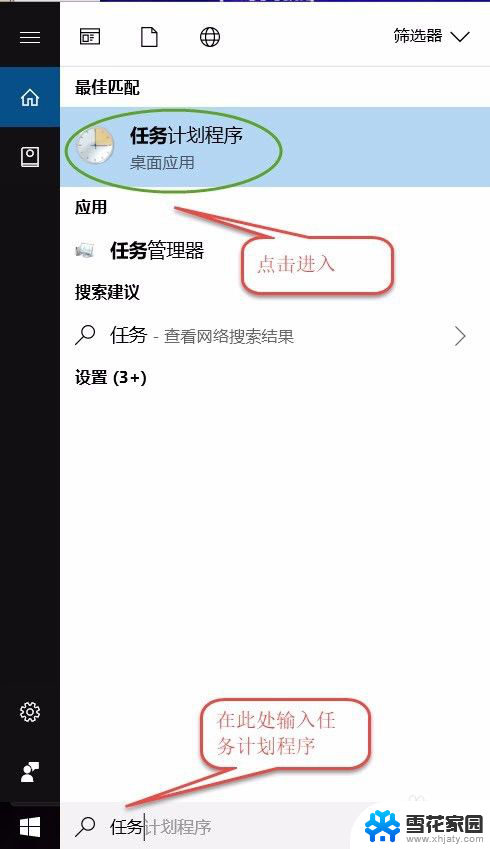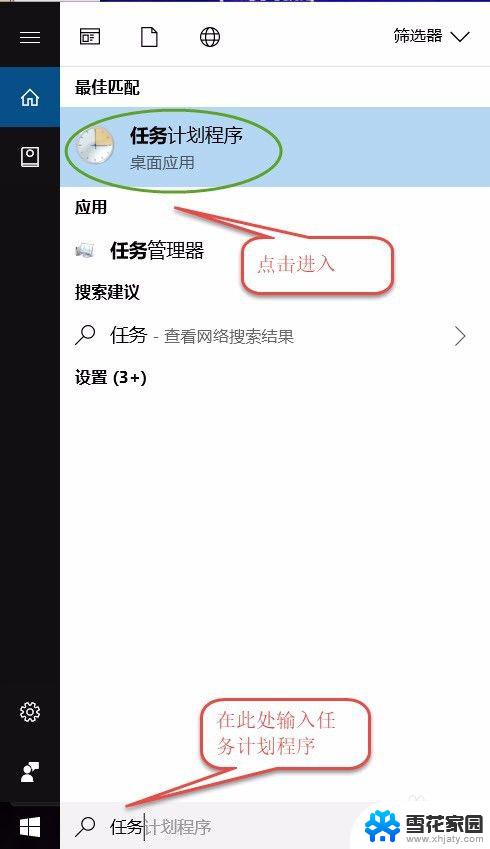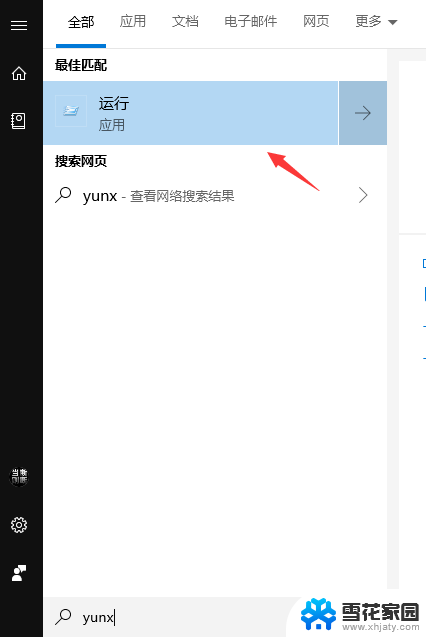win10怎么定时关机? win10怎么设置关机时间
更新时间:2024-09-24 12:06:48作者:xiaoliu
在日常使用电脑的过程中,定时关机是一项非常实用的功能,对于Win10系统的用户来说,如何设置定时关机时间可能是一个比较常见的问题。通过简单的操作,我们可以很容易地在Win10系统中设置定时关机的时间,让电脑在我们不需要使用的时候自动关机,不仅能够节省电能,还可以有效地保护电脑硬件。接下来我们就来看看Win10系统中如何设置定时关机的方法。
操作方法:
1.在电脑上按下win+R键就会出现运行窗口。
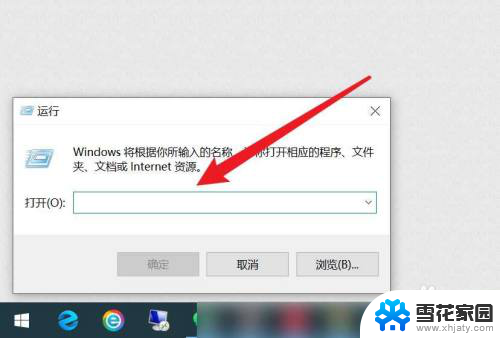
2.接着在运行窗口界面, 输入指令shutdown -s -t 数值,这个数值代表自动关机的时间刻度,500就是500秒。
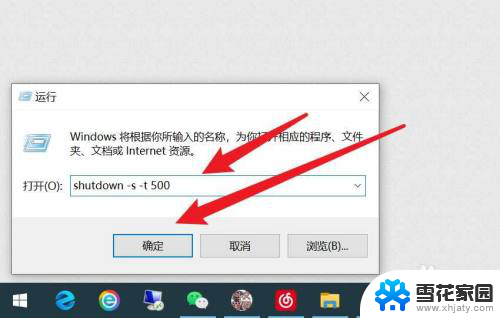
3.最后电脑桌面右下角就会出现定时自动关机的时间。
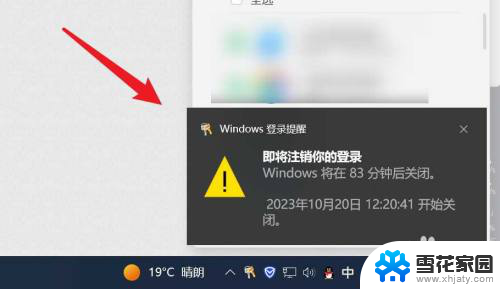
以上就是win10怎么定时关机的全部内容,有遇到相同问题的用户可参考本文中介绍的步骤来进行修复,希望能够对大家有所帮助。